プレゼンで失敗しないために、ぼくが実際に経験したプレゼンの失敗例を3つにしぼってお伝えします。
失敗しないための対策も併せてお伝えします。
見出し
1.プレゼン苦手でも得意でも失敗はある
2.プレゼン失敗例①プロジェクター接続出来ない
3.プレゼン失敗例②発表者ツール使えない
4.プレゼン失敗例③資料足りない
5.プレゼン苦手でも得意でも失敗はある
おすすめ記事
スポンサーリンク
1.プレゼン苦手でも得意でも失敗はある
プレゼンが苦手でも得意だったとしても失敗はあります。
ぼくはプレゼンが苦手なので、事前に周到に準備している方です。
でも、しっかり準備したと思っても失敗したことが何度かあります。
これから3つ失敗の例をお伝えし、その場合の対策もお伝えします。
2.プレゼン失敗例①プロジェクターが接続出来ない
この失敗は、プレゼンが苦手でも得意でも起こり得ます。
自分のPCと先方のプロジェクターが接続出来ないケースです。
プロジェクターの端子はすべて同じだと思われがちですが、一部のPCでは変換ケーブルが必要になることもあります。
ぼくもこのケースで失敗したことがあります。
先方のプロジェクターと自分のPCが接続出来ない。
それでも、プレゼンはその時間しか機会を頂けていなかったのでやるしかない。
資料をメインで見てもらい、動画等は自分が使っているノートPCの小さい画面を見ていただいて、何とかその場はしのぎました。
相手が3名と少人数だったのでこの方法でしのげました。
でも、もしプレゼンする相手が大人数だったらと思うと身震いしてしまいます。
対策としては、プレゼン当日にプロジェクターもセットで持ち込むことです。
3.プレゼン失敗例②発表者ツール使えない
PowerPointには便利な機能があります。
それが発表者ツールですが、ご存じの方も多いと思います。
この発表者ツールは、プロジェクター側にはスライドだけ(通常通り)、プレゼンする側にはカンペやメモとスライドがスライドと一緒に見られる画面になります。
ぼくはプレゼンが苦手なので、スライドとは別に台本を予めノートに書いておきます。
プレゼン当日は、発表者ツールを使ってその台本を見ながらプレゼンをします。
何回目かのプレゼンで、まさかの発表者ツール使えないという事態が。。。
プロジェクター側にも、こちら側にもスライドしか映りませんでした。
これは大失敗でした。
もともとプレゼンが苦手と言うことだけあって必要最小限のことしか伝えられなかったという苦くて申し訳ない経験があります。
対策としては、ノートに書いた台本は印刷して紙ベースでも持っていくことです。
こういう時は、やはりアナログですね。
4.プレゼン失敗例③資料足りない
当日先方の人数に対して資料が足りない、という失敗もしたことがあります。
一部資料を周辺でシェアしていただくということに。
また、先方が知らせてくれた人数よりも当日増える可能性もあります。
対策としては、先方から知らされた人数より多目に資料を用意しておくことです。
5.プレゼン苦手でも得意でも失敗はある
プレゼンが苦手で慎重に準備していたとしても、上記のような失敗はしやすいです。
また、ある程度慣れてくるとつい失敗をしがちです。
この記事が何かの参考になれば幸いです。
ということで、プレゼンの失敗例3つ~プレゼン苦手でも得意でも~でした。
またブログ書きます。
今後とも、何卒宜しくお願い申し上げます。
おすすめ記事
Facebookページあります。更新情報が届きます。
スポンサーリンク
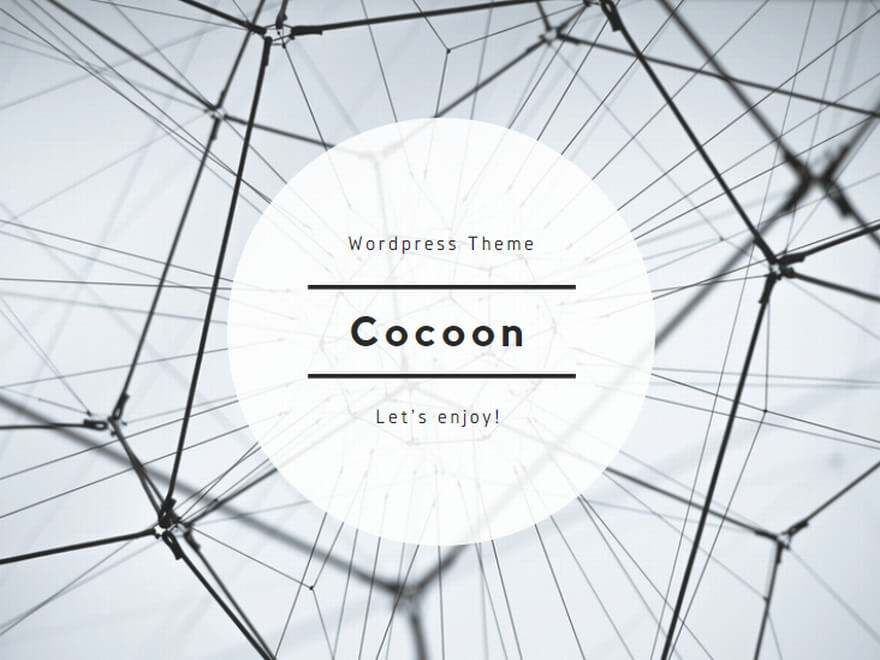

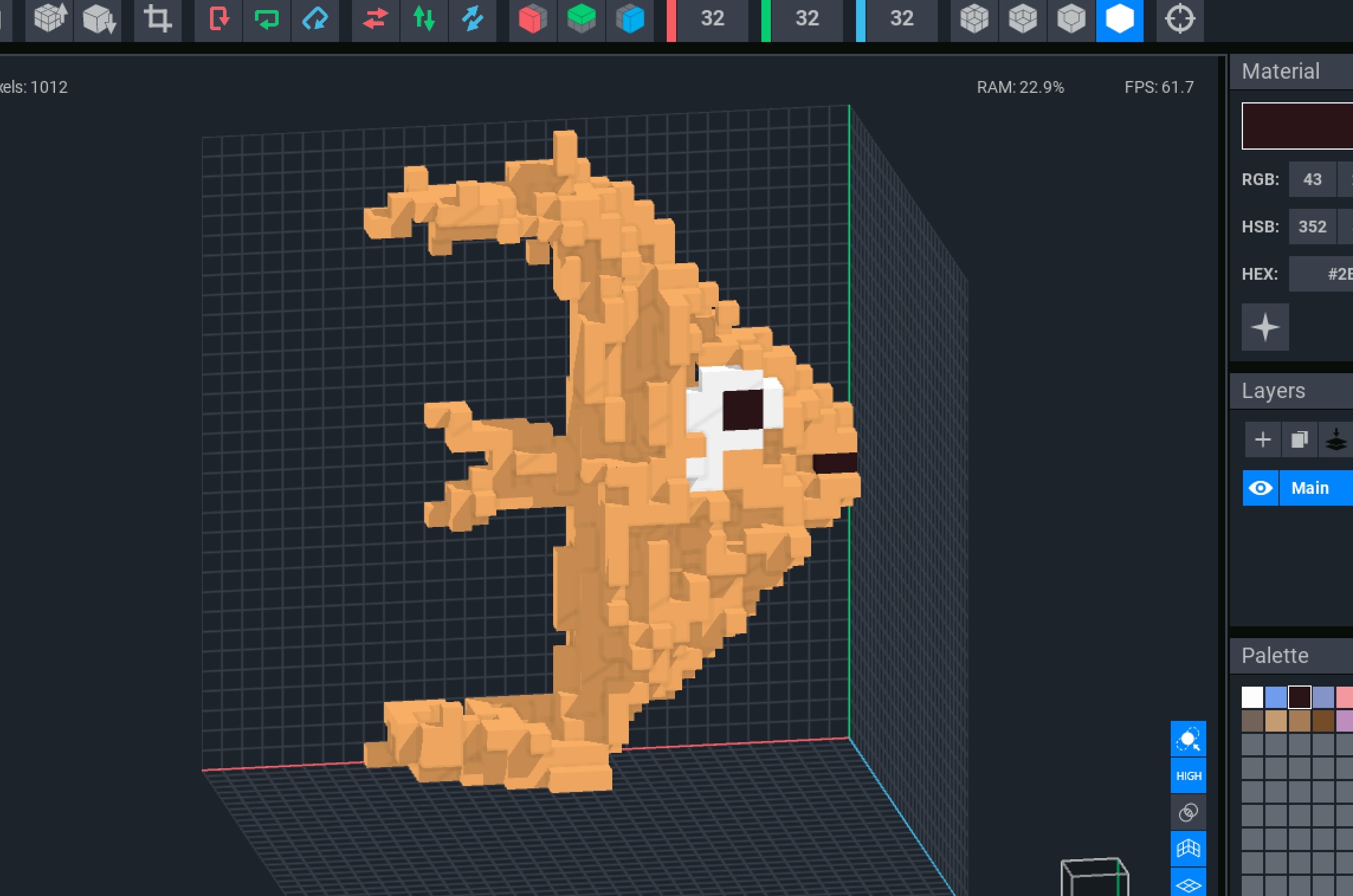
コメント